При създаването на a форма или друг документ, изискващ дата, изскачащ календар помага на потребителя да избере дата, без да се налага да напуска документа. Научете как да добавите функцията за календар с помощта на Microsoft Word 2013.
Добавяне на раздела за програмисти
някои инструменти в Word, включително инструмента за изскачащ календар, са достъпни през раздела Developer. Разделът „Разработчик“ не е един от разделите по подразбиране на лентата с инструменти. За да добавите раздела Разработчик, изберете Настроики от менюто "Старт".
Видео на деня
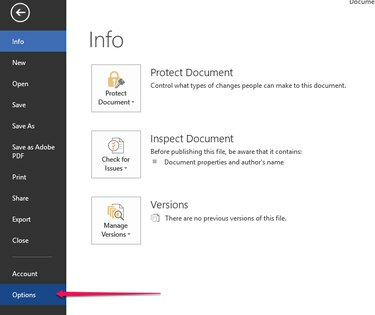
Избирам Персонализирайте лентата. От Всички раздели меню, изберете Разработчик и щракнете Добавете. За да завършите, щракнете ДОБРЕ.

Вмъкване на изскачащ календар
За да вмъкнете изскачащ календар, поставете курсора там, където искате календара. От раздела Разработчик щракнете върху Избор на дата. В документа се появява поле със стрелка. Щракнете върху стрелката, за да видите календара.

Внимание
Разделът за програмисти може да не е първият раздел във вашата лента. Вместо това проверете края на лентата, ако не се показва като първия ви раздел.
Потребителят може да щракне днес за да вмъкнете текущата дата или изберете стрелка, за да преминете към друг месец. След като потребителят избере датата и щракне извън полето за дата, датата се появява в пространството и календарът вече не се вижда. За да видите календара отново, щракнете в полето за дата.
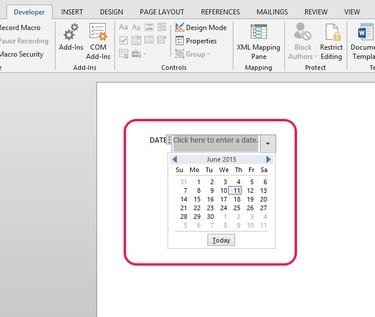
Бакшиш
За да видите различна година, въведете месец и година и щракнете върху стрелката. Календарът ще се отвори за този месец и година и потребителят може да избере дата. Тази функция също е полезна, когато потребителят трябва да намери датата на определен ден от седмицата.



